高画質なFLV動画を作成する方法
 |
|
もはや高画質FLV作成の王道とまで成り上がったこの方法ですが、紹介しておきます。高画質動画の作成となると、難しいような感じを受けますが、この方法だと簡単にできてしまいます。ニコニコ動画等へアップロードする際のFLV変換テクとして使用してください。詳細は続きで。
変換を開始する前の準備
まずは「AzFLVEnc」と「MPlayer Windows」をダウンロードしてください。この際に注意することはただ1つです。「MPlayer Windows GUI」ではなくて「MPlayer Windows」をダウンロードするということです。HTTPはどの国のものでも可です。
その後、ダウンロードしてきた「MPlayer Windows」を解凍して、中に入っている「mencoder.exe」をAzFLVEnc内にコピーしてください。その他のファイルはコピーしないで、このファイルのみをコピーしてください。
![]()
↓

変換
あとは「AzFLVEnc.exe」を起動後、入力ファイル(変換したいファイル)と出力ファイル(変換後のファイル名)を選択して、その他の設定をいじれば大丈夫です。ここでは、高画質変換としてお勧めされている設定をしたいと思います。必ずしもこのようにする必要はありません。
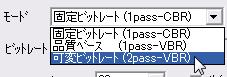
↓
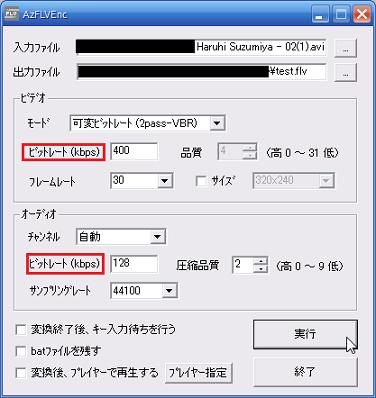
AzFLVEnc(変換できない)
変換できない場合は、私の予想ですが「変換したいファイルが大きすぎる」か「変換の設定と元のファイルがかみ合わない部分がある」のどちらかだと思います。その場合は、変換したいファイルサイズを小さくしてみるか、変換設定を変えてみてください。
それでもダメな場合は、一度削除。そして、もう一度ダウンロードして試してみてください。








